Fehler 0xC004F074 beim Versuch, Windows zu aktivieren
Dieser Artikel hilft, den Fehler 0xC004F074 zu beheben, der beim Aktivieren von Windows auftritt.
Gilt für: Unterstützte Versionen von Windows Server und Windows Client
Ursprüngliche KB-Nummer: 974998
Wenn Sie versuchen, Windows zu aktivieren, wird möglicherweise der Fehler 0xC004F074 und eine der folgenden Fehlermeldungen angezeigt:
-
0xC004F074 mit der Beschreibung „Der Schlüsselverwaltungsserver (KMS) ist nicht verfügbar“
-
Fehler 0xC004F074: Der Softwarelizenzierungsdienst meldet, dass das Produkt nicht aktiviert werden konnte Es konnte kein Schlüsselverwaltungsdienst (KMS) erreicht werden. Weitere Informationen finden Sie im Ereignisprotokoll der Anwendung.
Der Schlüsselverwaltungsserver (KMS) ist nicht verfügbar.
Beim Versuch, Windows 7 oder Microsoft Windows Server 2008 R2 KMS Clientcomputer zu aktivieren, wird möglicherweise die folgende Fehlermeldung angezeigt:
0xC004F074 mit der Beschreibung „Der Schlüsselverwaltungsserver (KMS) ist nicht verfügbar“
Gleichzeitig können folgende Einträge im KMS-Ereignisprotokoll auf dem KMS-Client und dem KMS-Host protokolliert werden
Im Ereignisprotokoll der Anwendung auf dem KMS-Client wird folgendes Ereignis angezeigt:
Log Name: Application
Source: Microsoft-Windows-Security-SPP
Date:
Event ID: 12288
Task Category: None
Level: Information
Keywords: Classic
User: N/A
Computer:
Description:
The client has sent an activation request to the key management service machine.
Info:
0xC004F06C, 0x00000000, <KMS Host FQDN>:1688, 36f27b39-2fd5-440b-be67-a09996d27a38, 2010/09/29 17:52, 0, 2, 41760, 68531fb9-5511-4989-97be-d11a0f55633f, 5
Im Ereignisprotokoll der Anwendung auf dem KMS-Host wird folgendes Ereignis angezeigt:
Log Name: Key Management Service
Source: Microsoft-Windows-Security-Licensing-SLC
Date:
Event ID: 12290
Task Category: None
Level: Information
Keywords: Classic
User: N/A
Computer:
Description:
An activation request has been processed.
Info:
0xC004F06C,5,<KMS Client name>,36f27b39-2fd5-440b-be67-a09996d27a38,2010/9/29 21:46,0,2,41520,68531fb9-5511-4989-97be-d11a0f55633f
Dieser Fehler kann aus einem der folgenden Gründe auftreten:
- Nicht übereinstimmende Support-Versionen zwischen dem KMS-Client und dem KMS-Hostcomputer
- Ein Zeitunterschied zwischen dem KMS-Client und dem KMS-Hostcomputer
Nicht übereinstimmende Support-Versionen zwischen dem KMS-Client und dem KMS-Hostcomputer
Dieser Fehler tritt am häufigsten auf, wenn der KMS-Host unter Windows Server 2003 oder Windows Server 2008 läuft und der KMS-Client unter Windows 7 oder Windows Server 2008 R2 läuft. Ein Update ist erforderlich für den KMS-Host unter Windows Server 2003 und für den KMS-Host unter Windows Server 2008, um KMS-Clients unter Windows 7 oder Windows Server 2008 R2 zu aktivieren.
Wenn Sie Windows Server 2008 als KMS-Host verwenden, wird der Update-Hotfix 968912 benötigt.
Zeitunterschied zwischen dem KMS-Client und dem KMS-Hostcomputer
Der im Infoabschnitt aufgeführte Fehler 0xC004F06C kann auftreten, wenn der Unterschied zwischen der Systemzeit auf dem Clientcomputer und der Systemzeit auf dem KMS Host mehr als 4 Stunden beträgt. Es wird empfohlen, eine NTP-Zeitquelle (Network Time Protocol) oder den Active Directory-Dienst zu verwenden, um die Zeit zwischen Computern zu synchronisieren. Die Zeit wird zwischen dem KMS Host und dem Clientcomputer in koordinierter Weltzeit (UTC) koordiniert.
Stellen Sie sicher, dass die Systemzeit auf dem Client und dem KMS-Host identisch ist. Die auf dem Client-Computer eingestellte Zeitzone hat keinen Einfluss auf die Aktivierung, da sie auf UTC basiert.
Führen Sie den w32tm /resync Befehl aus, um die Uhrzeit auf dem Client erneut zu synchronisieren.
Es konnte kein Schlüsselverwaltungsdienst (KMS) erreicht werden.
Wenn Sie versuchen, Windows mit dem Befehl Slmgr /ato zu aktivieren, erhalten Sie den Fehlercode 0xC004F074 mit der folgenden Fehlermeldung:
Fehler 0xC004F074: Der Softwarelizenzierungsdienst meldet, dass das Produkt nicht aktiviert werden konnte Es konnte kein Schlüsselverwaltungsdienst (KMS) erreicht werden. Weitere Informationen finden Sie im Ereignisprotokoll der Anwendung.
Dieser Fehler tritt aus einem der folgenden Gründe auf:
- Der Software Protection Platform Service (sppsvc-Dienst) auf dem KMS-Host wird nicht mehr ausgeführt.
- Es gibt Netzwerkprobleme zwischen dem KMS-Client und dem KMS-Hostserver. Beispielsweise wird der TCP 1688-Verkehr zwischen KMS-Client und KMS-Hostserver blockiert.
- Im Domain Name System (DNS) ist ein falscher oder veralteter KMS-Hostserver-Eintrag vorhanden.
Der sppsvc-Dienst auf dem KMS-Host wird nicht mehr ausgeführt.
Überprüfen Sie, ob der sppsvc-Dienst auf dem KMS-Server ausgeführt wird. Wenn der Dienst beendet wurde, starten Sie ihn.
Netzwerkprobleme zwischen dem KMS-Client und dem KMS-Hostserver
Öffnen Sie Port 1688 zwischen dem KMS-Client und dem KMS-Hostserver und überprüfen Sie mit dem Test-NetConnection PowerShell-Cmdlet, ob der Port zwischen Client und Server geöffnet ist. Hier ist ein Beispiel:
Test-NetConnection -ComputerName <KMS Host Server> -Port 1688
ComputerName : <KMS host server>
RemoteAddress : <KMS host server IP address>
RemotePort : 1688
InterfaceAlias : Wi-Fi
SourceAddress : <Client machine IP address>
PingSucceeded : True
PingReplyDetails (RTT) : 0 ms
TcpTestSucceeded : False
Überprüfen Sie den TcpTestSucceeded Ausgangsparameter. Wenn der Wert False ist, bedeutet dies, dass der Port 1688 zwischen dem KMS-Client und dem KMS-Server blockiert ist.
Falscher oder alter KMS-Hostserver-Eintrag im DNS
Überprüfen Sie den KMS-DNS-Eintrag im DNS, der auf einen falschen oder veralteten KMS-Server in der Umgebung verweist, indem Sie die folgenden Schritte ausführen:
Öffnen Sie die DNS-Verwaltungskonsole.
Wählen Sie den Ordner _tcp in Ihrem Domainnamen-Ordner und suchen Sie den SRV-Eintrag _VLMCS.
Überprüfen Sie, ob der richtige Name des KMS-Hostservers im _VLMCS SRV-Eintrag vorhanden ist.
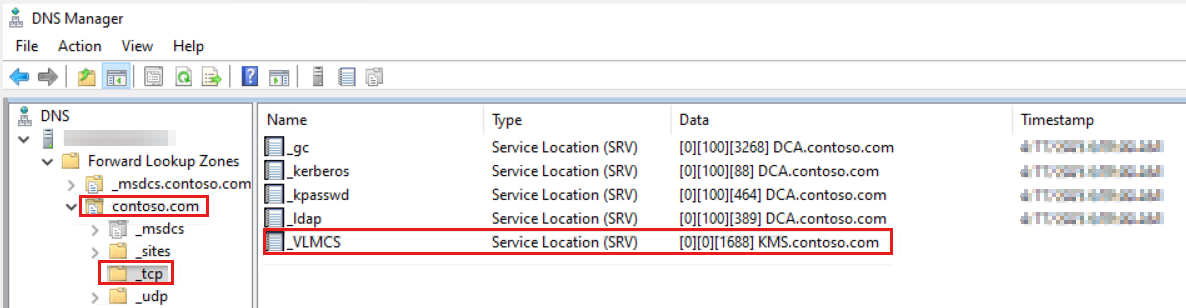
Überprüfen Sie den Host-Eintrag des KMS-Hostservers, indem Sie den Domänennamen-Ordner aufrufen und den Host-A-Eintrag überprüfen Ändern Sie die IP-Adresse auf den neuen KMS-Hostserver, falls diese falsch ist.
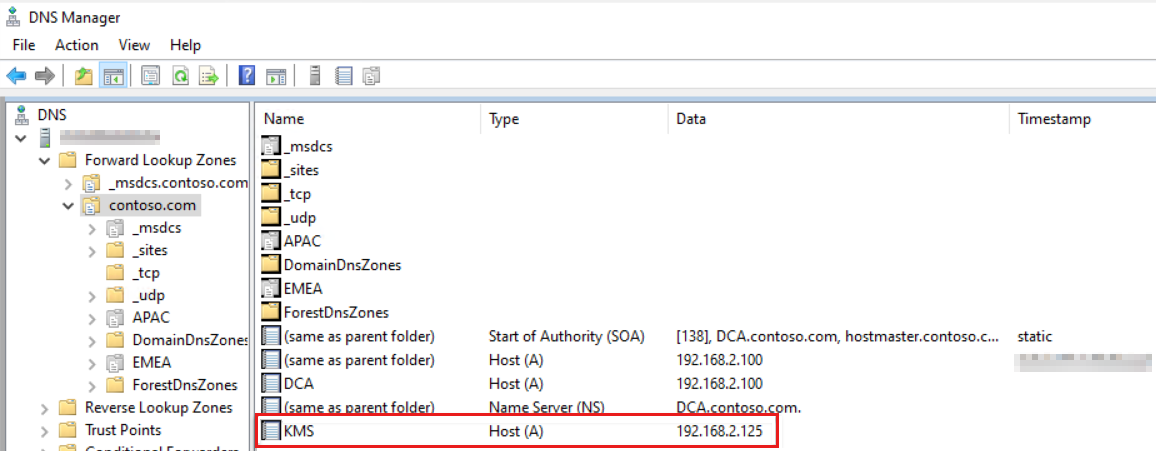
References
Beheben von Windows Aktivierungsfehlercodes
Datensammlung
Wenn Sie Unterstützung vom Microsoft-Support benötigen, empfehlen wir Ihnen, die Informationen zu sammeln, indem Sie die Schritte unter Sammeln von Informationen mithilfe von TSS für Bereitstellungsprobleme ausführen.
Feedback
Bald verfügbar: Im Laufe des Jahres 2024 werden wir GitHub-Issues stufenweise als Feedbackmechanismus für Inhalte abbauen und durch ein neues Feedbacksystem ersetzen. Weitere Informationen finden Sie unter https://aka.ms/ContentUserFeedback.
Feedback senden und anzeigen für